

[장치] 작업 영역은 사용 가능한 장치의 상태를 개략적으로 제공합니다.이 목록에서 장치를 사용 및 사용 안 함으로 설정할 수 있습니다.장치를 삭제할 수도 있습니다.장치를 추가하려면 Cloud proxy를 사용해야 합니다.설치되어 있지 않은 경우 페이지 하단에 지원되는 플랫폼의 설치 패키지 링크가 표시됩니다.
기본 작업 영역에는 모든 장치가 포함된 목록이 있습니다.
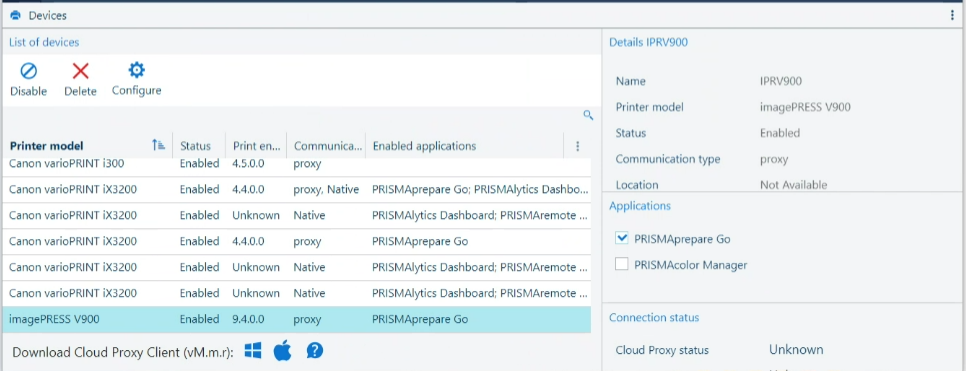
도구 모음에는 [기기 목록] 의 장치에서 가능한 작업이 있습니다.
제어하는 응용 프로그램에서 장치를 사용할 수 있는지 여부를 설정할 수 있습니다.
[무효]:
장치 사용을 금지하려면 ![]() 버튼을 클릭합니다.
버튼을 클릭합니다.
[활성화]:
장치 사용을 허용하려면 ![]() 버튼을 클릭합니다.
버튼을 클릭합니다.
장치 중 하나를 삭제할 수 있습니다.
[삭제]:
장치를 삭제하려면 ![]() 버튼을 클릭합니다.
버튼을 클릭합니다.
대화 상자가 나타나고 확인을 요청합니다.
장치를 제거하면 해당 장치와 연결된 모든 계정 데이터를 잃게 됩니다.
유료 구독에 연결된 장치를 삭제하려고 하면 장치 라이선스가 해제되지 않습니다!
[구성]:
Cloud proxy에서 관리하는 장치의 [장치 구성] 작업 영역을 열 수 있습니다.
![]() [구성] 버튼에는 세 가지 상태가 있습니다.
[구성] 버튼에는 세 가지 상태가 있습니다.
[네이티브] 장치에는 없습니다.
인쇄 앱에 할당된 장치에 대해 표시되고 활성화됩니다.
나머지 장치에는 표시되고 활성화되지 않습니다.
각 장치에 대해 다음과 같은 정보가 표시됩니다.
|
필드 |
설명 |
|---|---|
|
[이름] |
장치의 이름입니다. |
|
[상태] |
장치 상태:
|
|
[프린터 모델] |
장치 모델입니다. |
|
[호스트명] |
네트워크 호스트 이름(사용 가능한 경우)입니다. |
|
[시리얼 번호] |
장치의 일련 번호입니다. |
|
[컨트롤러 유형] |
장치를 구동하는 컨트롤러 유형입니다. 다음 중 하나일 수 있습니다.
|
|
[컨트롤러 버전] |
컨트롤러의 소프트웨어 버전입니다. |
|
[인쇄 엔진 버전] |
장치에 설치된 소프트웨어 버전입니다. |
|
[IP 주소] |
장치의 네트워크 IP 주소입니다. |
|
[통신 유형] |
응용 프로그램과 장치 사이의 통신 유형입니다.다음 중 하나일 수 있습니다.
|
|
[사업 분야] |
다음 중 하나일 수 있습니다.
|
|
[제품군] |
제품군의 일반 이름입니다. |
|
[위치] |
장치 등록 시 언급된 사용자 정의 정보(선택 사항)입니다. 장치의 물리적 위치가 포함되어야 합니다. |
|
[활성화된 응용 프로그램] |
이 기기에서 모든 [응용 프로그램] 이(가) 활성화된 목록입니다. |
패널에는 [기기 목록] 표에서 선택한 장치에 대한 사용 가능한 모든 정보가 표시됩니다.내용은 편집할 수 없습니다.
[응용 프로그램] 패널에는 구독한 모든 응용 프로그램의 목록이 포함되어 있습니다.
[기기 목록] 에서 선택한 장치는 선택한 응용 프로그램에서 사용할 수 있습니다.
해당 체크 박스를 전환하여 목록에서 특정 응용 프로그램에 대해 장치를 사용/사용 안 함으로 설정할 수 있습니다.
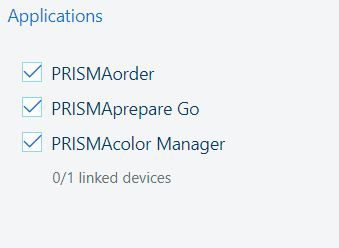
일부 응용 프로그램의 경우, 연결된 장치의 수도 있습니다.
[연결 상태] 은(는) Cloud proxy 및 장치의 가용성에 관한 세부 정보를 제공합니다.
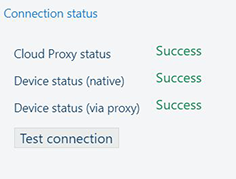
|
필드 |
설명 |
|---|---|
|
[Cloud Proxy 상태] |
연결 상태: Cloud proxy에 연결 가능한지 여부를 알려 줍니다. 상태는 다음 중 하나일 수 있습니다.
|
|
PRISMA Home에 대한 연결 유형에 따라 하나(또는 둘 다)의 회선이 있습니다. [장치 상태(프록시 경유)] [장치 상태(네이티브)] |
연결 상태:장치의 연결 여부를 알려 줍니다. 상태는 다음 중 하나일 수 있습니다.
|
|
버튼 [연결 테스트] |
장치에서 연결이 끊긴 경우 [연결 테스트] 버튼을 누릅니다. |
기본 장치 개요의 [연결 상태] 설정은 [Cloud Proxy 상태] 를 사용하여 수동으로 새로 고칠 수 있습니다.[확인] 상태를 수신하지 못하면 문제 해결을 위해 Cloud proxy로 전환해야 합니다.
Cloud proxy에서 관리하는 장치의 경우, [장치 구성] 작업 영역을 열 수 있습니다.
[장치 구성] 작업 영역에는 등록된 장치의 구성을 확인할 수 있는 수단이 제공됩니다.이 작업 영역을 열려면 ![]() (으)로 이동해야 합니다.
(으)로 이동해야 합니다.
각 장치는 [피니셔], [대기열] 및 [출력 위치] 와 같은 기능에 대한 정보를 제공합니다.역할이 있는 사용자는 특정 피니셔를 활성화하거나 비활성화할 수 있으며, 이 경우 사용 가능한 [출력 위치] 가 업데이트됩니다.